คิดให้ใหญ่ขึ้นจากคู่มือผู้ใช้ Filmora
-
ข้อกำหนดความต้องการของระบบ
-
คุณสมบัติใหม่
-
คุณสมบัติเอไอ
- AI แปลงข้อความเป็นวิดีโอสำหรับ Windows
- การแก้ไข AI Copilot สำหรับ Windows
- เครื่องมือสร้างภาพขนาดย่อ AI สำหรับ Windows
- AI ตัวกำจัดเสียงร้องสำหรับ Windows
- การแก้ไขข้อความ AI สำหรับ Windows
- การปกป้องโทนสีผิว AI สำหรับ Windows
- AI เครื่องสร้างเพลงสำหรับ Windows
- AI มาสก์อัจฉริยะสำหรับ Windows
- ไฮไลท์อัตโนมัติ
- เอฟเฟกต์ภาพบุคคล AI
- AI ลดเสียงรบกวนสำหรับ Windows
- AI การยืดเสียงสำหรับ Windows
- AI คัตเอาท์อัจฉริยะ
- ฟีเจอร์การตรวจจับฉาก
- ระบบลดเสียงอัตโนมัติ
- การลดเสียงอัตโนมัติใน Filmora X
- การทำให้เป็นมาตรฐานอัตโนมัติ
- การตรวจจับความเงียบ
- เอฟเฟกต์สติ๊กเกอร์ AR
- ซิงค์จังหวะอัตโนมัติ
- ปรับเฟรมวิดีโออัตโนมัติ
- ปลั๊กอิน ChatGPT - การเขียนคำโฆษณา AI
- รูปภาพ AI สำหรับ Windows
-
เริ่มต้นเลย
-
การสร้างโครงการ
-
การสร้างโครงการใหม่
-
-
การนำเข้าและการบันทึก
-
สื่อสำหรับการใช้งาน
-
คู่มือเสียง
-
-
การแก้ไข
-
การแก้ไขวิดีโอ
- เปิด / ปิดคลิปใน Windows
- การลบคลิปอัตโนมัติสำหรับ Windows
- การแก้ไขหลายคลิปสำหรับ Windows
- คลิปประกอบสำหรับ Windows
- ซูเปอร์สโลว์โมชันพร้อมออปติคัลโฟลว์สำหรับ Windows
- ทางลัดความเร็วในการเล่นสำหรับ Windows
- มาร์กเกอร์สำหรับ Windows
- ทำเครื่องหมายรายการโปรดสำหรับ Windows
- พื้นหลังที่ปรับแต่งได้สำหรับวิดีโอ และรูปภาพ
- การเร่งความเร็ว
- ความเร็วสม่ำเสมอ
- การติดตามการเคลื่อนไหว
- เลเยอร์การปรับสำหรับ Windows
- ระบบป้องกันภาพสั่นไหว
- คอมโพสิต
- การแปลง
- ตัวเลือกเส้นขอบ
- พรีเซตเทมเพลต
- ใช้การปรับแต่งอัตโนมัติ
- การใช้งานเงาตกกระทบ
- การใช้งานเฟรมค้าง
- เอฟเฟกต์ Face - Off
- เอฟเฟกต์ภาพเบลอแบบโมเสก
- สร้างวิดีโอแบบแยกหน้าจอ
- การสร้างเอฟเฟกต์ PIP
- การเล่นวิดีโอในแบบย้อนกลับ
- สแนปชอตวิดีโอ
- ใช้มาสก์กับวิดีโอ
-
การแก้ไขเสียง
-
แก้ไขสี
-
-
ข้อความและคำบรรยาย
-
ภาพเคลื่อนไหวและคีย์เฟรม
-
เอฟเฟกต์และการเปลี่ยนภาพ
-
สติ๊กเกอร์
-
การส่งออกและการสำรองข้อมูลบนคลาวด์
-
การทำงานร่วมกัน Win
-
การปรับปรุงประสิทธิภาพและการแก้ไขปัญหา
มิกเซอร์เสียง
มิกเซอร์เสียงยังสามารถเรียกได้ว่า เป็นคอนโซลมิกซ์ นี่คือ เครื่องมือใน Filmora ที่ใช้งานสำหรับมิกซ์ ปรับสมดุล และรวมเสียงต่างๆ และสัญญาณเสียง แหล่งที่มา เช่น ไมโครโฟน เครื่องดนตรี และซินธิไซเซอร์ หรือเสียงที่บันทึกไว้ก่อนหน้านี้
คุณสามารถใช้งานมิกเซอร์เสียงเพื่อปรับแต่งเสียงของโปรเจ็กต์ของคุณได้ หากต้องการใช้งานมิกเซอร์เสียง กรุณาปฏิบัติตามคำแนะนำเหล่านี้:
เปิดแผงมิกเซอร์เสียง
เลือกไอคอน มิกเซอร์เสียง ในแถบเครื่องมือเพื่อเปิดแผง มิกเซอร์เสียง
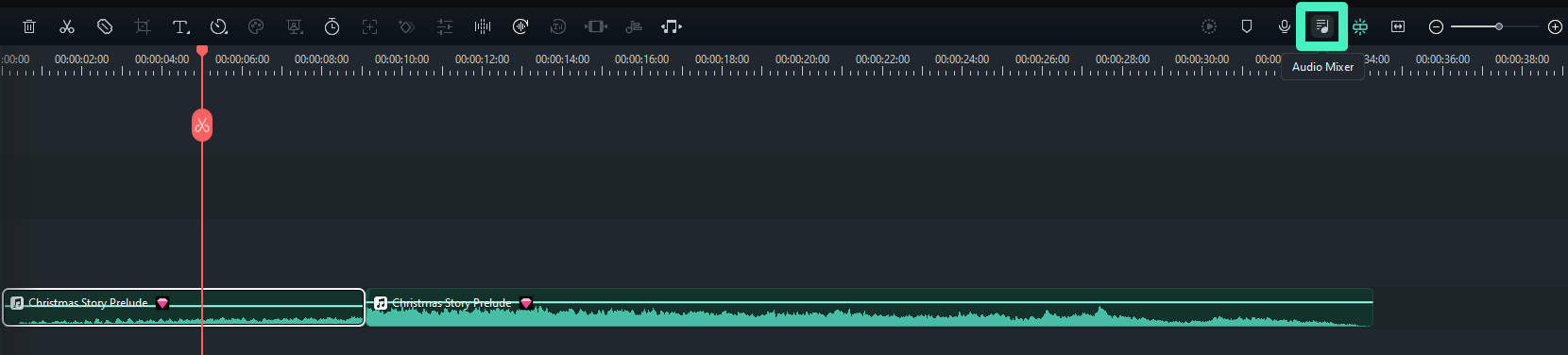
ปรับเสียง
คุณสามารถสลับเสียงระหว่างซ้าย และขวาได้โดยการลากปุ่มใน การควบคุมการแพน / สมดุล คุณสามารถเห็นการเปลี่ยนแปลงของคุณได้อย่างชัดเจนในแผงควบคุมช่องทางด้านขวา
มี 2 โหมด: สเตอริโอ และเซอร์ราวด์ ในโหมด เซอร์ราวด์ คุณสามารถแพนจากซ้ายไปขวา และหน้าไปหลังได้ ซึ่งช่วยให้คุณควบคุมตำแหน่งเสียงได้อย่างเต็มที่ ขณะอยู่ในโหมด สเตอริโอ คุณสามารถเลื่อนไปทางซ้ายหรือขวาเท่านั้น
คุณยังสามารถไปที่ส่วนหลักแล้วลากแถบเลื่อนระดับเสียง หลัก ขึ้นหรือลงเพื่อปรับระดับเสียง หลัก ให้สูงขึ้นหรือต่ำลง
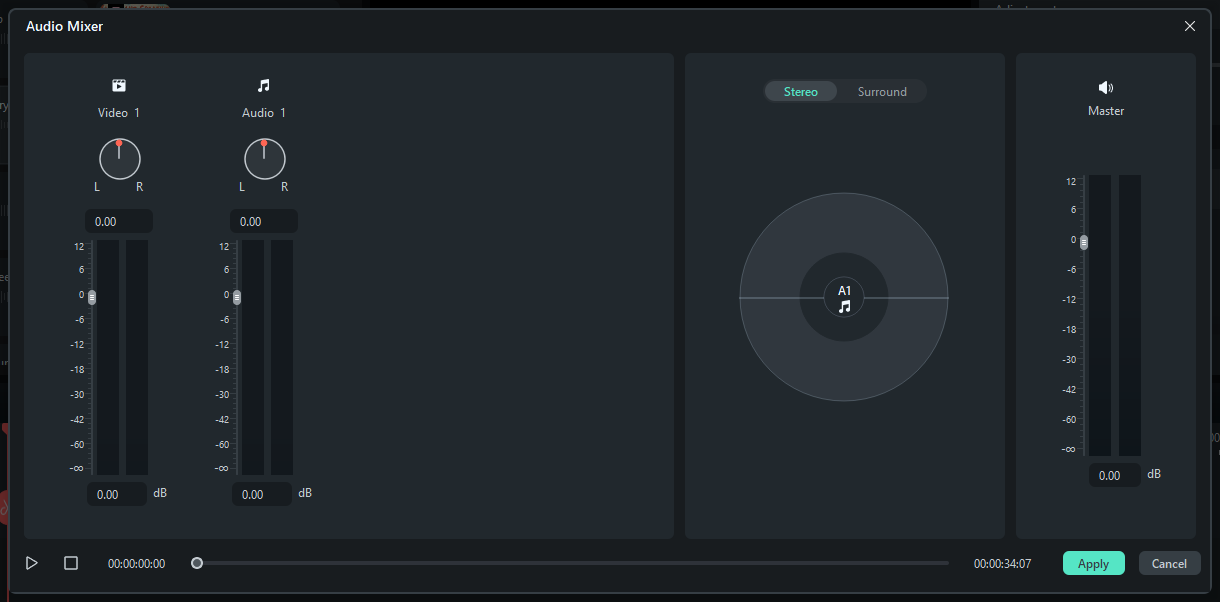
หลังจากปรับเปลี่ยนแล้ว ให้คลิกปุ่ม เล่น เพื่อฟังผลลัพธ์ เลือก นำไปใช้งาน เพื่อบันทึกการตั้งค่า